Come emulare un sistema operativo
Hai mai sentito parlare dei software per la virtualizzazione di sistemi operativi? Si tratta di programmi che permettono di creare dei PC “virtuali” (denominati virtual machine o, in italiano, macchine virtuali), all’interno dei quali è possibile installare sistemi operativi e applicazioni senza “intaccare” il sistema “reale”. Una soluzione ideale per chi ha bisogno di provare molti programmi e/o vuole testare un sistema operativo per bene prima di installarlo realmente sul computer.
Con l’articolo di oggi, voglio illustrarti come emulare un sistema operativo con alcuni dei principali software di virtualizzazione disponibili per Windows e macOS. In questo modo, potrai avvicinarti facilmente a questo tipo di soluzioni e prendere dimestichezza con esse. Contrariamente a quanto tu possa pensare, virtualizzare un sistema operativo non è affatto complicato, e a breve te lo dimostrerò.
Forza e coraggio: prenditi tutto il tempo di cui hai bisogno per concentrarti sulla lettura dei prossimi paragrafi e, cosa ancora più importante, cerca di attuare le “dritte” che ti darò. A me non resta altro da fare, se non augurarti buona lettura e, soprattutto, farti un grosso in bocca al lupo per tutto!
Indice
- Informazioni preliminari
- Come emulare un sistema operativo per computer
- Come emulare il sistema operativo Android
Informazioni preliminari

Prima di addentrarci nel vivo dell’articolo e scoprire in dettaglio come emulare un sistema operativo, mi sembra opportuno fornirti alcune informazioni preliminari circa l’operazione in oggetto.
Innanzitutto, ci tengo ad allargare quanto detto nell’introduzione dell’articolo, spiegandoti un po’ meglio cosa significa emulare un sistema operativo. In buona sostanza, l’operazione in questione consiste nel creare una macchina virtuale o virtual machine (VM), che simula il comportamento di un vero e proprio computer fisico, adoperando uno specifico programma, denominato gestore di macchine virtuali.
Il sistema operativo che è installato sul computer “reale”, viene chiamato sistema operativo host, mentre quello installato sulla VM viene chiamato sistema operativo guest.
I componenti della macchina virtuale (CPU, RAM, disco ecc.) sono sostanzialmente dei file, creati e distrutti in base alle necessità del programma che gestisce la VM stessa. Questo fa in modo che tutte le modifiche apportate alla macchina virtuale non si ripercuotano sulla macchina reale, e spiega il motivo per cui soluzioni di questo tipo sono solitamente usate da programmatori e altri professionisti che devono eseguire test di varia natura.
Come puoi facilmente immaginare, poiché l’emulazione avviene tramite file, le prestazioni ottenibili da una VM sono indubbiamente inferiori rispetto a quelle ottenibili da un computer “reale” dotato di pari caratteristiche.
Inoltre, per ottenere risultati ottimali, è necessario che il PC o il Mac disponga di un quantitativo di RAM che sia almeno il doppio rispetto a quello da assegnare al computer virtuale, e che sia dotato di una CPU in grado di gestire il carico derivante dall’emulazione; se non sicuro di quali siano le caratteristiche hardware del tuo computer, leggi la guida specifica che ho dedicato al tema, per ottenerle.
Con il passare del tempo, sono state introdotte alcune soluzioni che consentono di eseguire sistemi operativi diversi anche senza usare un gestore di macchine virtuali: è il caso, per esempio, del sottosistema Windows per Linux, in grado di predisporre i PC dotati di Windows 10 e Windows 11 all’esecuzione semi-nativa di applicazioni Linux, con possibilità di condividere le risorse.
Chiaramente, l’emulazione tramite gestore di macchine virtuali impone, in particolar maniera, che il chipset del dispositivo sia compatibile con il meccanismo in oggetto; ciò è vero per la quasi totalità dei componenti hardware di PC e Mac, ma non si ripercuote con le architetture caratteristiche dei dispositivi mobili come smartphone e tablet, sui quali l’argomento emulazione è abbastanza complesso e intricato da affrontare.
Per questa ragione, nelle battute successive di questo tutorial mi limiterò ad affrontare il discorso dell’emulazione su Windows e macOS, senza trattare invece piattaforme come Android, iOS e iPadOS.
Come emulare un sistema operativo per computer

Fatte tutte le doverose precisazioni del caso, lascia che ti spieghi come emulare un sistema operativo per computer, usando alcuni gestori VM di comprovata efficienza. Prima di procedere, se il tuo è un PC Windows, assicurati che la virtualizzazione hardware sia abilitata nel sistema UEFI/BIOS del computer e, in caso contrario, abilitala manualmente, seguendo le istruzioni che ti ho spiegato nella mia guida su come attivare la virtualizzazione su Windows.
Ancora, giacché le macchine virtuali si comportano esattamente come se fossero macchine fisiche, dovrai disporre dell’immagine ISO specifica per il sistema operativo da installare e, se necessario, di una chiave di licenza con la quale attivare l’OS. A tal proposito, potrebbero tornarti utili le guide in cui ti spiego come ottenere l’ISO di Windows 11, come ottenere l’ISO di Windows 10 e come scaricare Ubuntu, ricche di utili informazioni al riguardo.
Laddove tu disponga di un Mac dotato di chip Apple Silicon (ad es. M1, M2, M3 oppure M4), devi aver cura di scaricare l’edizione specifica per ARM del sistema operativo da te scelto. Per quanto concerne l’ecosistema Linux, quest’ultima è facilmente recuperabile dai server della distribuzione scelta; se, invece, sei interessato a Windows, puoi scaricare Windows 11 Arm64 da questo sito Web, dopo aver indicato l’edizione e la lingua del sistema operativo, mediante i menu a tendina disponibili.
VirtualBox (Windows/macOS)
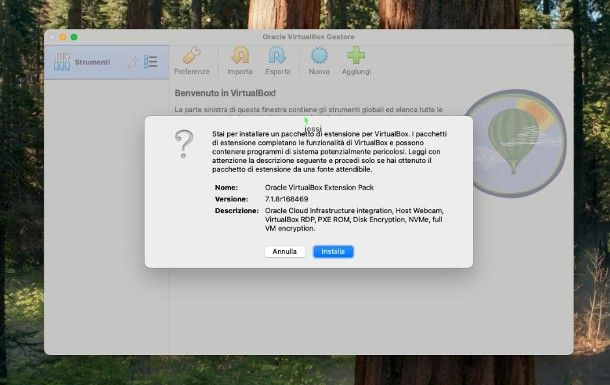
Il primo gestore di macchine virtuali del quale voglio parlarti è VirtualBox: si tratta di un software gratuito e open source, compatibile sia con i PC Windows che con i Mac (sia Intel che Apple Silicon), in grado di fornire tutto il necessario per creare macchine virtuali in completa sicurezza.
Per scaricare VirtualBox, collegati al sito Web del programma, premi sul bottone Download residente sulla sinistra e clicca sul link specifico per il sistema operativo da te in uso, presente nel box di sinistra: Windows hosts, se impieghi Windows; macOS/Intel hosts, se utilizzi un Mac con processore Intel; oppure macOS/Apple Silicon hosts, se invece il tuo è un Mac con processore Apple.
A download completato, esegui il file ottenuto e, se impieghi Windows, avvia l’installazione cliccando sui pulsanti Sì e Avanti; in seguito, accetta i termini dell’accordo di licenza apponendo il segno di spunta sulla voce dedicata, clicca sui pulsanti Avanti (per due volte consecutive), Sì (per due volte consecutive), Avanti e Installa e attendi il completamento della procedura di setup. Quando necessario, clicca sul pulsante Fine, in modo da chiudere la finestra d’installazione di VirtualBox e avviare il gestore.
Se, invece, il tuo è un Mac, apri il pacchetto .dmg ottenuto in precedenza, fai doppio clic sul file VirtualBox.pkg che compare nella finestra apertasi e clicca sui pulsanti Continua (per due volte) e Installa; quando richiesto, digita la password del computer nell’apposito campo, dai Invio e completa la procedura di setup, cliccando sui pulsanti Chiudi e Sposta.
A installazione completata, esegui VirtualBox richiamandolo dal menu Vai > Applicazioni del computer e autorizzane il primo avvio, cliccando sul pulsante Apri, in modo da superare le restrizioni imposte da Apple nei confronti dei software di terze parti (va fatto soltanto la prima volta).
A prescindere dal tuo sistema operativo, ti consiglio a questo punto di installare il pacchetto di estensioni di VirtualBox, utile a incrementare le funzionalità del programma: per riuscirci, collegati nuovamente alla home page di VirtualBox, clicca sul pulsante Downloads e poi sul bottone Accept and download, residente nel riquadro dedicato a VirtualBox Extension Pack.
Completato lo scaricamento del pacchetto, aprilo, clicca poi sul pulsante Installa e, dopo aver raggiunto la fine della Licenza di VirtualBox, clicca sul pulsante Accetto; ora, premi sul pulsante Sì (su Windows) oppure digita la password del computer nel campo apposito, seguita dalla pressione del tasto Invio (su Mac) e attendi che l’installazione automatica del componente aggiuntivo venga portata a termine.
A questo punto, sei pronto per creare la tua prima macchina virtuale: clicca sul pulsante Crea/Nuova situato in alto, assegna un nome al sistema operativo ospite, premi sul menu a tendina Immagine ISO e clicca poi sulla voce Altro…; ora, serviti del pannello che va ad aprirsi, per raggiungere la cartella che contiene il file ISO di tuo interesse, e fai doppio clic su quest’ultimo, per aggiungerlo a VirtualBox.
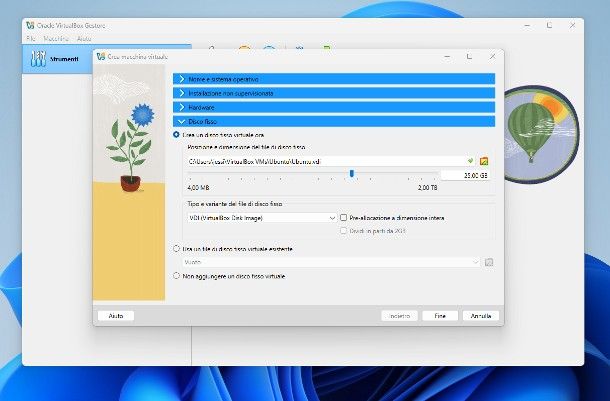
Ora, assicurati che il tipo, il sotto-tipo (se necessario, come nel caso delle distribuzioni Linux) e la versione del sistema operativo siano coerenti con quanto vuoi ottenere, altrimenti imposta manualmente i parametri necessari, servendoti dei menu a tendina dedicati.
A questo punto, se lo desideri, puoi scegliere di automatizzare il processo d’installazione del sistema operativo, definendo a priori alcuni aspetti dello stesso, come il nome utente principale, la password d’accesso, la chiave di licenza (se richiesta) e il nome host, sfruttando al cosiddetta installazione non supervisionata.
Così facendo, il setup del sistema operativo ospite verrà avviato e concluso automaticamente, senza richiedere il tuo feedback, ma fa attenzione: in alcuni casi, le opzioni predefinite potrebbero imporre l’uso della lingua inglese e del fuso orario predefinito per la zona preimpostata, costringendoti a modificare manualmente tali impostazioni in un secondo momento.
Ad ogni modo, se sei interessato a sfruttare l’installazione non supervisionata, fai clic sull’apposita voce e serviti dei campi che compaiono sullo schermo, per definire il nome utente, la password, il nome host, il nome di dominio e, se necessario, la chiave di licenza con la quale attivare il sistema operativo.
Laddove non fossi interessato all’installazione non supervisionata, ritorna invece alla sezione Nome e sistema operativo e apponi il segno di spunta accanto alla casella denominata Salta l’installazione non supervisionata; qualora quest’ultima non fosse selezionabile, vuol dire che il setup automatico non è disponibile per il sistema operativo in uso.
Ad ogni modo, adesso, clicca sulla voce Hardware e serviti delle barre di regolazione che vedi sullo schermo, per scegliere il quantitativo di RAM da usare (che dovrebbe essere al massimo la metà della memoria fisica presente sul computer) e il numero di processori.
Ci siamo quasi: premi ora sulla voce Disco fisso, apponi il segno di spunta accanto alla dicitura Crea un disco fisso virtuale ora, definisci la dimensione del disco usando l’apposita barra di regolazione e imposta il menu a tendina Tipo e variante del file di disco fisso su VDI (VitualBox Disk Image).
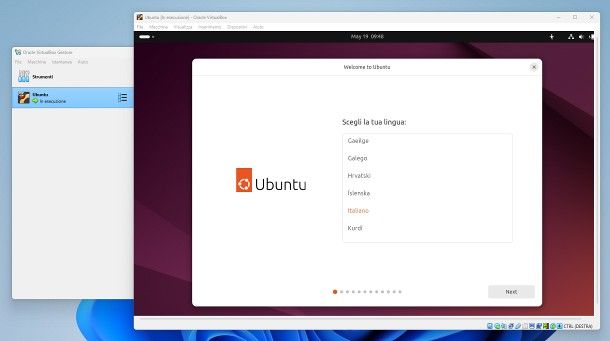
Ultimata la configurazione della macchina virtuale, clicca sul pulsante Fine per aggiungerla al gestore, clicca sulla relativa voce (che dovrebbe comparire ora sulla sinistra, nella finestra principale di VirtualBox) e poi sul pulsante Avvia, per farla partire; se impieghi un Mac, potresti dover fornire a VirtualBox l’autorizzazione per il controllo del computer, premendo sul pulsante Apri Impostazioni di sistema e spostando su ON la levetta relativa al programma.
Se tutto è filato liscio, nel giro di qualche minuto, la macchina virtuale dovrebbe avviarsi direttamente dall’immagine ISO caricata: quando ciò avviene, a te non resta che seguire la procedura d’installazione “standard” prevista dal produttore del sistema che hai scelto di installare nella VM, a meno che tu non abbia optato per l’installazione automatica non supervisionata, e il gioco è fatto. Se dovessi avere difficoltà, leggi le guide in cui spiego dettagliatamente come installare Windows 10, come installare Windows 11 (senza requisiti) e come installare Linux.
Completata l’installazione del sistema operativo, ti consiglio di installare le Guest Additions, ovvero dei componenti aggiuntivi che permettono di implementare funzionalità aggiuntive nella VM attiva: l’accelerazione 3D, necessaria per la corretta resa grafica di alcune interfacce, condivisione bidirezionale degli appunti tra i sistemi guest e host e molto altro.
Per farlo, dopo aver effettuato l’accesso al sistema operativo guest, recati nel menu Dispositivi > Inserisci l’immagine del CD delle Guest Additions… (su Windows) o Devices > Install Guest Additions CD image… (su macOS) e attendi che il sistema operativo guest rilevi l’inserimento di un nuovo CD ROM. Se necessario, poi, conferma la volontà di eseguire il suo contenuto e segui le indicazioni visibili a schermo per completare la procedura d’installazione (al termine riavvia il sistema guest per applicare le modifiche).
Per maggiori informazioni su come usare VirtualBox, ti rimando alla lettura della guida che ho interamente dedicato a questo programma: sono sicuro che saprà tornarti utile.
Parallels Desktop (macOS)
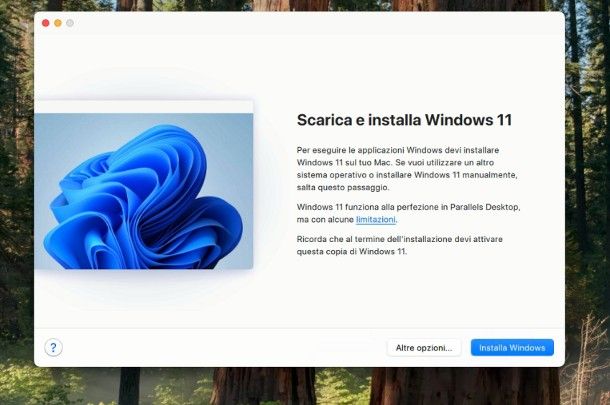
Se il tuo è un Mac e VirtuaBox non ha soddisfatto le tue esigenze, oppure se hai riscontrato qualche difficoltà nell’eseguire un sistema operativo ARM, puoi rivolgerti a Parallels Desktop: si tratta di una soluzione pensata appositamente per Mac che, fra le altre cose, permette di semplificare l’emulazione di Windows (e non solo) sui computer a marchio Apple, inclusi quelli muniti di chip Apple Silicon.
Parallels Desktop è una soluzione a pagamento e presenta prezzi a partire da 99,99 euro/anno (attualmente in promozione a 64,99 euro/anno); tuttavia, è disponibile una versione gratuita del software, utilizzabile per 14 giorni e senza alcun limite di funzionalità.
Per provare Parallels Desktop, collegati al sito Web del programma e clicca sul pulsante Scarica Parallels Desktop, situato in alto; a download completato, esegui il file ottenuto, fai doppio clic sull’icona Installare Parallels Desktop e clicca sui pulsanti Apri, Consenti, Accetta e Disabilita, in modo da impedire l’invio di informazioni a Parallels circa l’uso del programma.
Quando necessario, digita la password del Mac nell’apposito campo, dai OK e attendi che l’installazione di Parallels Desktop venga portata a termine. Adesso, provvedi all’impostazione dei permessi: ti basta cliccare sul pulsante Avanti e poi su Consenti, per alcune volte consecutive, finché tutte le directory visualizzate risultano contrassegnate da un segno di spunta.
Per concludere, clicca sul pulsante Fine e, se è tua intenzione installare Windows 11 su Mac, fai clic sul pulsante Installa Windows e attendi pazientemente che l’immagine del sistema operativo venga scaricata in maniera automatica; superato questo step, procedi con l’installazione standard e l’attivazione di Windows 11, così come ti ho spiegato in questa guida.
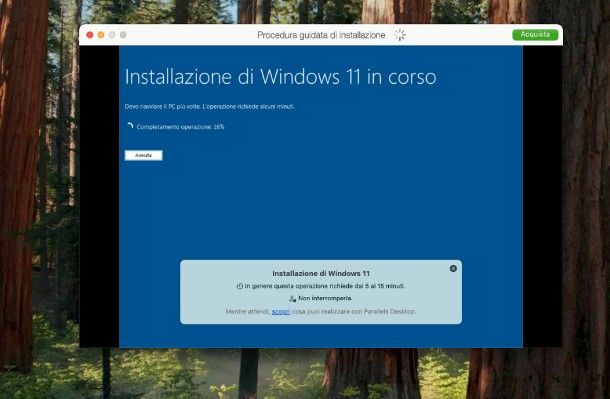
Laddove volessi installare invece un sistema operativo diverso, clicca sul pulsante Altre opzioni… e, se l’OS di tuo interesse fa parte di quelli elencati nella lista dei sistemi gratuiti, clicca sul suo nome, per eseguirne in seguito il download automatico; diversamente, clicca sul pulsante Installa Windows, Linux o macOS da un file di immagine, presente un po’ più in alto.
A seguito di questo passaggio, se hai scelto di scaricare e configurare automaticamente la macchina virtuale, clicca sul pulsante Scarica, per avviare il download dei file necessari.
Qualora avessi invece optato per la scelta manuale, Parallels dovrebbe una ricerca dei file ISO presenti sul computer, proponendoti di selezionare quello più adatto; laddove l’immagine non fosse presente, fai clic sul pulsante Scegli manualmente e selezionala tu, avvalendoti del Finder.
Ad ogni modo, fatta la tua scelta, non ti resta che cliccare sui pulsanti Scarica/Avanti, rispondere alle eventuali domande che potrebbero esserti poste e procedere con la creazione della macchina virtuale, premendo sul pulsante Crea.
Di base, Parallels Desktop crea una macchina virtuale contenente il sistema operativo scelto e con le impostazioni hardware ottimali; se preferisci configurare tu stesso i vari parametri, apponi il segno di spunta accanto alla voce per configurare manualmente il sistema operativo, prima ancora di cliccare su Crea.
Ad ogni modo, se hai difficoltà nello scaricare e usare Parallels Desktop, leggi questo mio tutorial dedicato all’argomento, nel quale trovi tutte le spiegazioni del caso.
Altre soluzioni utili
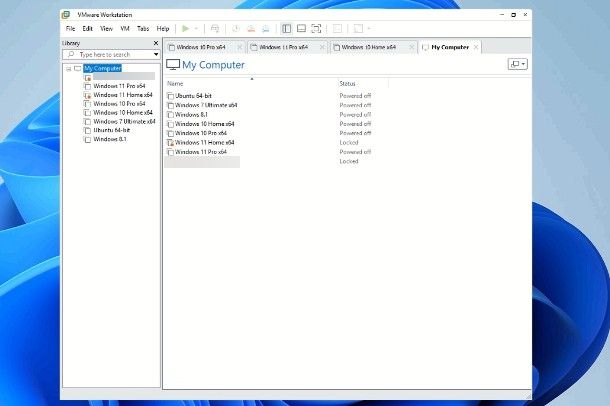
Naturalmente, quelle viste poc’anzi non sono le uniche soluzioni che consentono di emulare un sistema operativo. I software VMware Workstation e Fusion disponibili, rispettivamente, per Windows e macOS, consentono di creare macchine virtuali in maniera semplice e sono compatibili con quasi tutti gli OS desktop più usati. VMWare, acquisita di recente da Broadcom, consente di scaricare e usare gratuitamente i programmi in oggetto, previa creazione di un account utente.
Poi c’è UTM per macOS, un software gratuito in grado sia di virtualizzare un sistema operativo, che di emularlo; grazie a quest’ultima opzione, si può far sì che i Mac con chip Apple Silicon possano eseguire anche le versioni non-ARM dei sistemi operativi, a discapito di prestazioni inferiori. Per maggiori informazioni circa l’uso di questi e altri programmi per emulare un sistema operativo, dai pure un’occhiata alla guida che ho interamente dedicato all’argomento.
Come emulare il sistema operativo Android
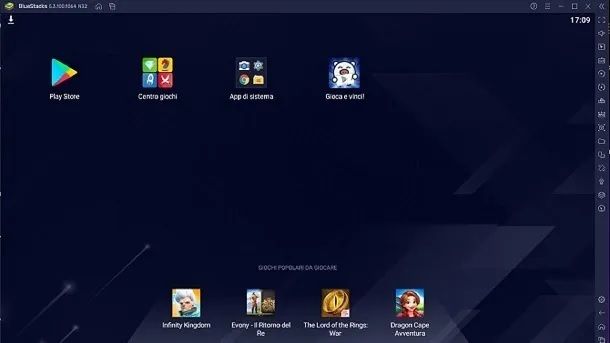
Come dici? Non sei interessato a emulare un sistema operativo per computer, bensì ti piacerebbe avere un emulatore che ti consenta di sfruttare Android in tutte le sue funzionalità? Si può fare anche questo, a patto di aver preventivamente attivato la virtualizzazione hardware (su PC Windows).
Tra i migliori emulatori presenti sulla scena ci sono sicuramente BlueStacks per Windows e BlueStacks Air per Mac: si tratta di programmi gratuiti, che consentono di ottenere sul computer un ambiente Android completamente funzionante, con tanto di Play Store e servizi Google. BlueStacks può essere configurato per l’esecuzione di app in ambiente root e personalizzato in tutti i suoi aspetti, modalità di input comprese; se sei interessato a provarlo, leggi la guida in cui ti spiego come scaricare BlueStacks, nella quale ho avuto modo di fornirti tutti i dettagli della questione.
Come alternativa, puoi altresì prendere in considerazione emulatori Android alternativi, come MEMU Play per Windows o Android Studio per Windows e macOS, quest’ultimo ideale se il tuo interesse è orientato verso la programmazione Android: per saperne di più al riguardo, consulta le mie guide su come emulare Android su PC e come emulare Android su Mac.

Autore
Salvatore Aranzulla
Salvatore Aranzulla è il blogger e divulgatore informatico più letto in Italia. Noto per aver scoperto delle vulnerabilità nei siti di Google e Microsoft. Collabora con riviste di informatica e cura la rubrica tecnologica del quotidiano Il Messaggero. È il fondatore di Aranzulla.it, uno dei trenta siti più visitati d'Italia, nel quale risponde con semplicità a migliaia di dubbi di tipo informatico. Ha pubblicato per Mondadori e Mondadori Informatica.






